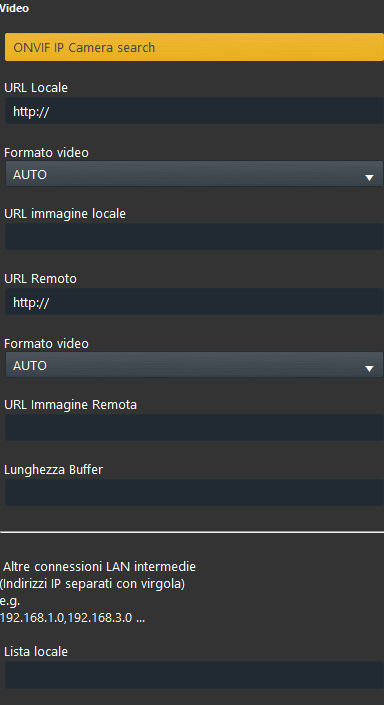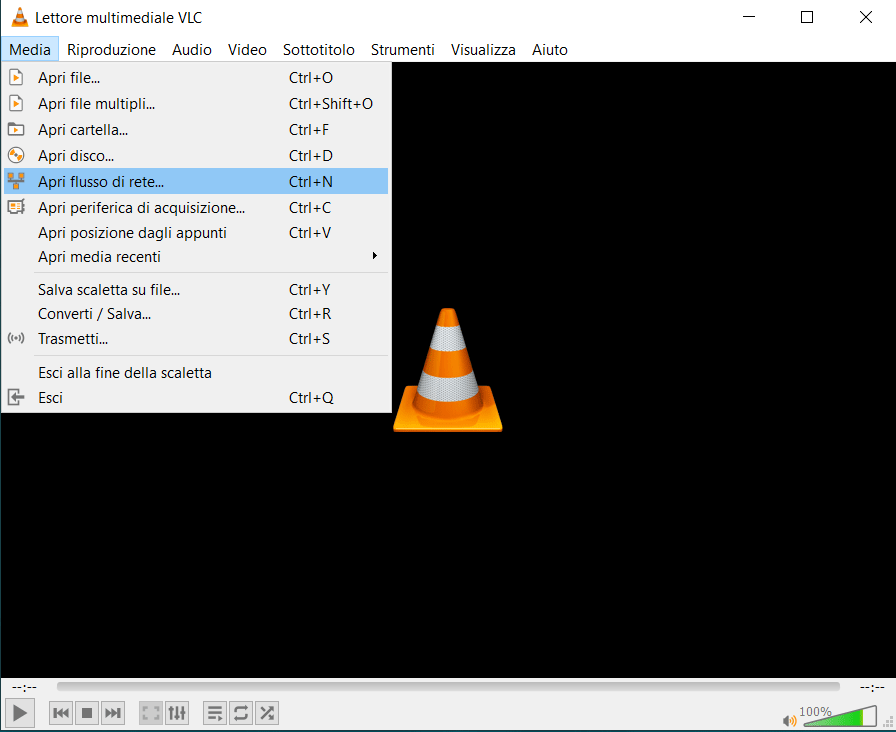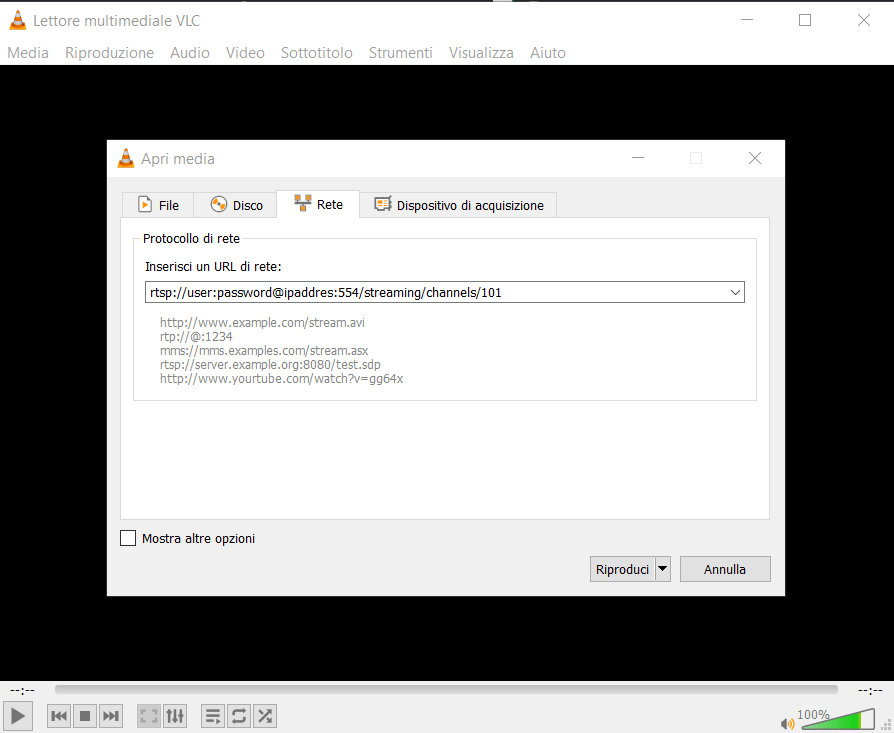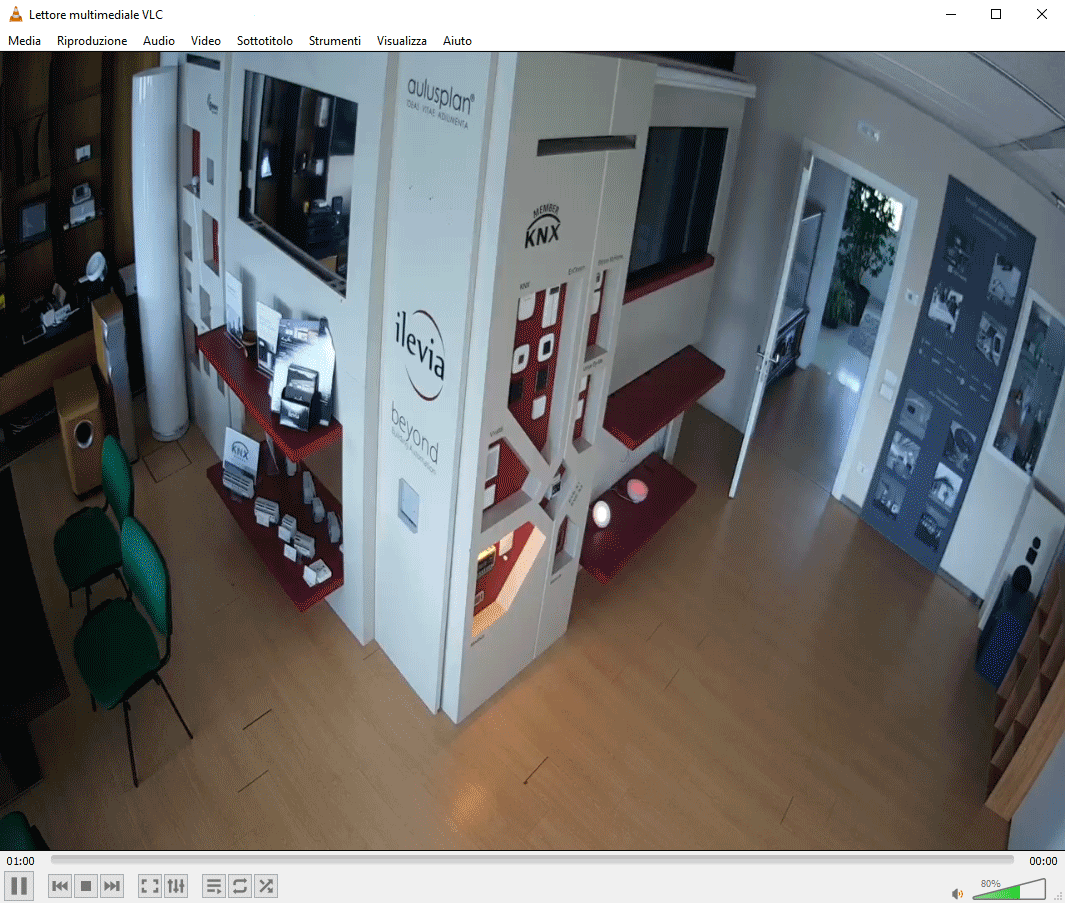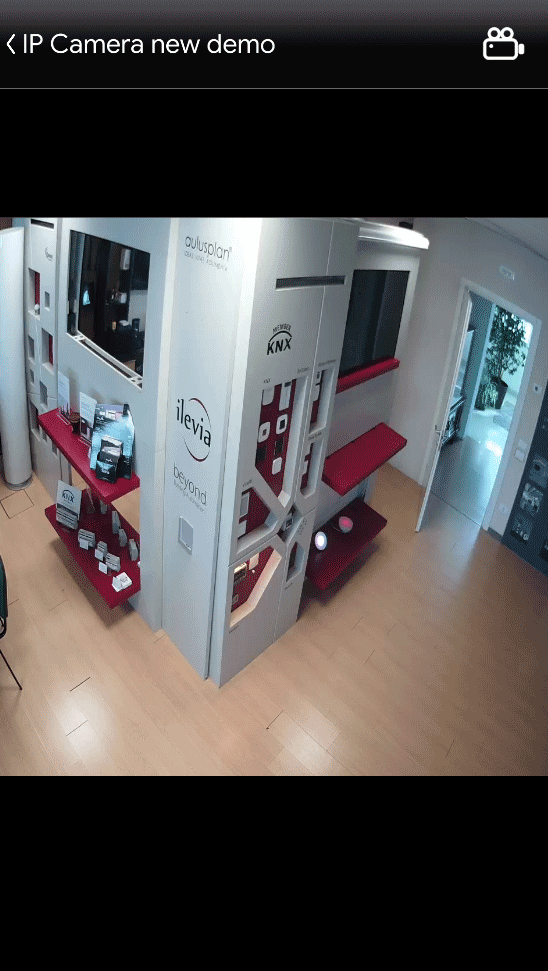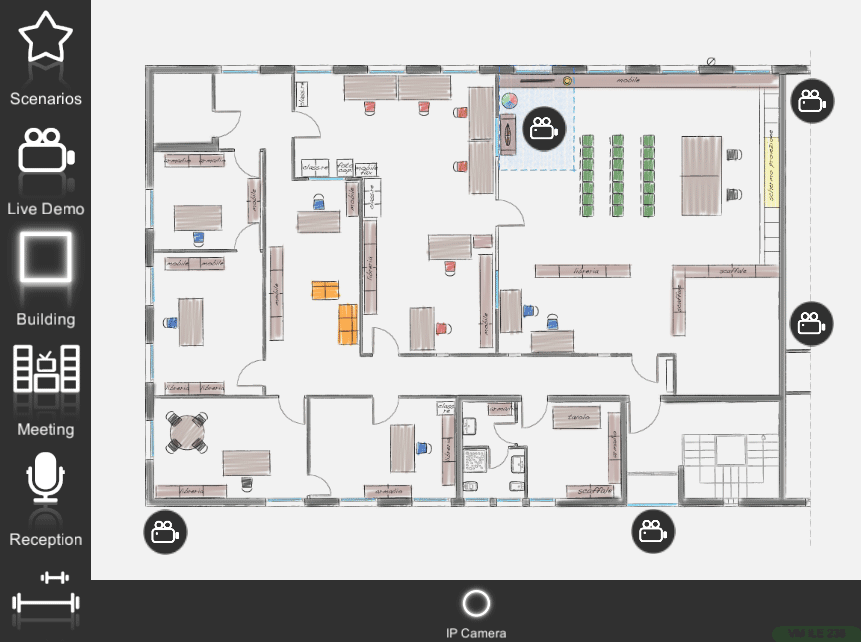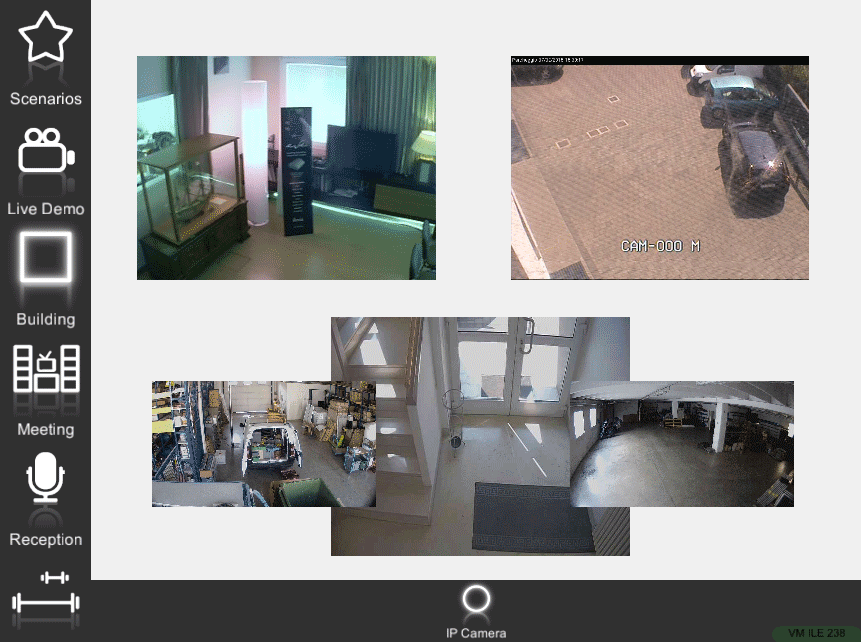IP Camera
IP Camera
INTRODUZIONE
Permette di aggiungere IP Camera illimitate nell’interfaccia utente di EVE Remote Plus.
CASI D’USO
- L’utente vuole poter visualizzare ad ogni momento lo streaming di una sua Camera IP posizionata in casa anche da fuori casa grazie al fatto di poter inserire l’URL con IP dinamico.
PROPRIETÀ COMPONENTE
VIDEO
Questo componente è stato creato tramite il gateway Multimedia.
Potete far riferimento al capitolo “Gateway / protocolli” per ottenere ulteriori informazioni.
ONVIF IP camera search: REnde possibile la ricerca di IP camere connesse alla rete locale che supportano il protocollo ONVIF per una configurazione diretta;
URL Locale (Campo di testo): Inserisci l’URL di stream video locale;
Formato del video: Scrivi il tipo di formato del file;
URL immagine locale: Inserisci l’URL locale dell’immagine permettendo di vedere un immagine invece di una schermata nera; Raccomandiamo di usare questo sito per trovare l’URL della vostra Telecamera;
URL Remoto: Inserisci l’URL remoto di vedere un’immagine invece di un schermata nera; Raccmandiamo questo sito per trovare l’URL della tua telecamera;
Formato video: Inserisci il formato video;
URL immagine remota: Inserisci l’URL che permetterà la visualizzazione dell’immagine da remoto, per esmpio, puoi usare questo attributo per inviare un’immagine alla propria email quando qualcuno suona il campanello di casa, oppure per semplicemente avere un immagine direttamente all’interno dell’applicazione:
- AUTO: EVE proverà a impostare automaticamente il formato video corretto;
- H264: Funziona in entrambe le modalità di visualizzazione ;
- MJPEG: Funziona in entrambe le modalità di visualizzazione;
- JPEG: Funziona in entrambe le modalità di visualizzazione;
Tipo connessione: Il protocollo TCP è raccomandato per risultati migliori in termide di qulità dell’immagine e invio dell’immagine.
Lunghezza Buffer: È il tempo di delay che viene applicato allo stream proveniente dal url rtsp impostato;
Lista locale: Usato per distinguere la rete da quella locale a quella remota; Suggeriamo l’uso di VLC,software per provare l’URL.
IMPOSTAZIONE STREAM RTSP
Introduzione: RTSP può essere usato in molti software e applicazioni, permette visualizzare uno stream proveniente da una telecamera IP.
PASSO 1
Per prima cosa, dobbiamo avere un accesso allo stream dalla telecamera. Il formato dell’URL può avere il seguente formato: rtsp://nomeutente:password@INDIRIZZOIP/impostazioni_della_telecamera
1. Dopo le due barre, la prima parola sarà impostata come nome utente che andrai ad usare per entrare all’interno della telecamera. La seconda parola sarà la password che usi per registrarti all’interno della telecamera.
2. Ora, dopo il simbolo @ dovrai rimpiazzare le parole “INDIRIZZOIP” con l’ip che usi per connetterti alla tua telecamera.
In caso di IP dinamico %public_ip% come segue rtsp://@%public_ip%/your_camera_settings ti permetterà di recuperare il tuo indirizzo IP dinamico automaticamente, permettendoti di avere una connessione stabile e continua alla tua IP Camera.
Nota: %public_ip% la variabile sarà rimpiazzata con il tuo IP dinamico attuale.
RICORDA CHE OGNI TELECAMERA È DIFFERENTE E HA I SUOI PROPRI PARAMETRI, questa guida dimostrerà solo come vedere uno streaming video dalla telecamera all’interno di un software come VLC, per le impostazioni del dispositivo suggeriamo di conttattare il produttore.
Nota: Per accedere alla telecamera dall’esterno raccomandiamo di contattare il tuo installatore. Comunque, la porta da aprire verso l’esterno è la 554.
PASSO 2
Adesso che abbiamo gli URL possiamo provarli. Nella nostra guida, useremo il software VLC per scopi di testing. Apri VLC Media Player. Dopo di che, clicca su Media nella parte superiore sinistra della schermata di VLC. Poi seleziona la opzione “Apri flusso di rete” per aprire la schermata successiva dove si andrà ad immettere l’URL.
 EVE Remote Plus
EVE Remote Plus
Ci sono tre possibili modalità di visualizzazione: “CLASSICA”, “MODALE” and “NASCOSTA”. Per maggiori informazioni consulta la guida delle “Proprietà comuni“
VISUALIZZAZIONE CLASSICA
VISUALIZZAZIONE A MAPPE
Questo è uno dei risultati possibili del componente sull’applicazione EVE Remote Plus (modalità a mappe).
Con la visualizzazione classica, puoi immediatamente vedere la riproduzione.
E’ possibile editare le dimensioni della tua Camera IP dipendentemente alle tue necessità.
Comunque, puoi anche aggiugere quante telecamere IP quante ne avrai bisogno all’interno dell’interfaccia di EVE Remote plus.
VISUALIZZAZIONE CLASSICA
La visualizzazione Classica richiede l’accesso all’interfaccia del componente IP camera per la visualizzazione del suo streaming.
VISUALIZZAZIONE MODALE
La visualizzazione Modale, disponibile solo con la interfaccia utente a Mappe, permette di visualizzare lo streaming dell’IP camera direttamente evitandoti di necessariamente cliccare l’icona del componente nell’interfaccia utente.
In questo caso, possiamo osservare l’icona predefinita:
Camera IP ⇒ Icona Telecamera
![]() Icona predefinita (Icona personalizzabile)
Icona predefinita (Icona personalizzabile) 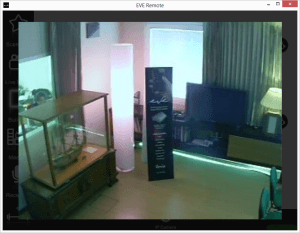 Modale (Visualizzazione all’interno dell’interfaccia Utente)
Modale (Visualizzazione all’interno dell’interfaccia Utente)